İçindekiler
Bu sayfadaki Windows PC'de 0 baytlık dosyaları kurtarmak için 6 yöntem, Teknoloji sitelerinden profesyonel geek'ler ve deneyimli YouTuber'lar tarafından sağlanmıştır. 0 baytlık dosyalarınızı normale döndürmek için uygulayabileceğiniz tüm çözümler test edilmiş ve doğrulanmıştır.
| Uygulanabilir Çözümler | Adım adım sorun giderme |
|---|---|
| Düzeltme 1. 0KB Virüsünü Bilgisayardan Kaldırın | "SYSMWIN" çalıştırma görevinin sonlandırılması > Görev Yöneticisi'nde Başlangıçtan SYSWIN'i devre dışı bırakın... Tam adımlar |
| Düzeltme 2. Dosya Uzantılarını Değiştirin | 0KB dosyaları olan sürücüye sağ tıklayın > "Özellikler" > Araçlar altında "Şimdi kontrol et"e tıklayın... Tam adımlar |
| Düzeltme 3. Dosyayı yeniden yükleyin, yeniden indirin | Kayıp dosyaları geri almak için işlemi tekrar edin; dosyaları yeniden yükleyin, yeniden indirin ve yeniden gönderin... Tüm adımlar |
| Düzeltme 4. Normal Zip Araçlarını Kullanın | Dosyaları sıkıştırmak ve paylaşmak için WinZip, 7-Zip, WinRAR vb. gibi normal sıkıştırma araçlarını kullanın... Tam adımlar |
| Diğer Çözümler | CHKDSK'yi çalıştırın > Gizli Dosyaları Göster... Tam adımlar |
Windows 11/10/8/7'de 0KB Dosyayı Nasıl Geri Yükleyebilirim
"USB sürücümdeki tüm dosyaların aniden 0 bayt olması sorunumla karşılaşan var mı? USB sürücüyü açıp tüm bu dosyaları kontrol edebiliyorum ancak hiçbiri açılamıyor veya kullanılamıyor. Sorunumu düzeltmek için herhangi bir çözüm biliyor musunuz? Word, excel, ppt ve diğer görsellerin hepsi aniden 0 bayt oldu. Bunları açamıyor veya düzenleyemiyordum. Bu 0 baytlık dosyaları kurtarmak ve tekrar kullanmak için ne yapabilirim? Nasıl?"
Depolama aygıtlarında veya bilgisayar sabit disk bölümlerinde dosyalar 0 bayt olduğunda artık yeni bir sorun değil. Aynı sorunu yaşıyorsanız, bu sorundan kolayca kurtulmak için aşağıdaki 3 bölümü izleyin:
Bazı geek'ler veya web siteleri bu sorunu çözmek için bir çözüm listesi sağlasa da, çoğu kullanıcı için işi yönetmek hala oldukça kafa karıştırıcıdır. Burada, sıfır baytlık dosyaları kolayca geri yüklemenize yardımcı olacak adım adım öğretici düzeltmeler sunacağız.
Bölüm 1. 0 Bayt Dosyaların Nedenleri
0 Bayt dosyaları geri yüklemek için doğru çözümü bulmak için, dosyalarınızı 0 bayta dönüştüren nedenleri öğrenmek önemlidir. İşte yaygın nedenlerin bir listesi:
- Virüs, kötü amaçlı yazılım bulaşması
- Desteklenmeyen özniteliklere sahip yüklenen veya indirilen dosyalar
- Eksik dosya yükleme ve indirme
- Arşivlenmiş e-postalar veya e-posta ekleri aracılığıyla alınan eksik dosyalar
- Kasıtlı olarak 0 baytlık dosyalar oluşturuldu
Ve şimdi, dosyalarınızın nasıl 0KB'a dönüştüğünü kontrol edebilirsiniz. Bir sonraki bölümde, dosyalarınızı 0KB sorunlarından kurtarmak için karşılık gelen çözümü bulabileceksiniz.
Bölüm 2. Bir Bilgisayarda 0KB Dosyaları Kaldırmanın Altı Yolu
Bazı deneyimli yöneticiler ve kullanıcılar, dosyaların boyutu 0 bayta düştüğünde, dosyaları uygulayıp geri yükleme şansınızın olmadığını söylüyor.
Dosyalarınızın 0KB olmasına neden olan kesin nedenleri öğrendikten sonra, bunu deneme şansınız hala olabilir.
İşte geek'ler ve YouTuber'lar tarafından sağlanan ve 0KB dosya sorunlarını çözmenize yardımcı olabilecek 6 yöntem. Doğru yöntemi bulmak ve dosyalarınızı geri almak için takip edin:
Yöntem 1. 0KB Virüsünü Bilgisayardan Kaldırın
Şunlara uygulanır: .exe dosyalarını veya 0KB'ye dönüştürülen programları çözmek.
.exe dosyalarınız veya programlarınız 0 bayta dönüştüyse, bunun en büyük nedeni 0KB virüsünün dosyalarınızı enfekte etmesidir. Otomatik antivirüs yazılımı kullanabilirsiniz. Çevrimiçi olarak 0KB virüsünü temizlemenize ve kaldırmanıza yardımcı olabilecek birçok antivirüs yazılımı mevcuttur. Yardım için güvenilir virüs temizleme yazılımı bulmak için çevrimiçi arama yapabilirsiniz. Burada, en iyi antivirüs çözümü olan TotalAV'ı kullanmanızı şiddetle tavsiye ederiz. Güvenli ve emniyetli bir şekilde gezinmenize yardımcı olmak için tasarlanmıştır. Bu güçlü araçla, bilgisayarınız bunlara eriştiğinde indirmeleri, yüklemeleri ve yürütülebilir dosyaları virüsler ve tehditler açısından hemen kontrol edebilirsiniz. Düğmeye tıklayın ve hemen deneyin.
 TOPLAM
TOPLAMTotalAV, Ödüllü bir Antivirüs ve Güvenlik Yazılımıdır. Virüslere, Kötü Amaçlı Yazılımlara ve Çevrimiçi Tehditlere Karşı Gerçek Zamanlı Koruma Sağlar.
Antivirüs Koruması Etkin
Deneyimli bir YouTuber - Ranier, 0KB virüsünü bilgisayarınızdan manuel bir şekilde kaldırmanıza yardımcı olmak için bir YouTube videosu oluşturdu. Birçok kişi bu videonun altına çözümün işe yaradığını söyleyerek yorum bıraktı. Ve bunun size bir dereceye kadar yardımcı olabileceğini düşünüyoruz.
Videoya göre, tüm dosyaları enfekte eden ve onları 0 bayta dönüştüren, bilgisayarınızda bulunan "SYSWIN" dosyasıdır. İşte video:
- Ranier. (2018, 15 Ocak).
- YouTube'daki Exe 0KB Virüsü Düzeltildi.
- Dosyaları kurtar.
İşte detaylı adımlar:
Adım 1. Görev Yöneticisi'nde "SYSMWIN" çalıştırma görevini sonlandırın:
- Görev Yöneticisi'ni açın > İşlemler'de SYSWIN'i bulun > Sonlandır'ı seçin.
Adım 2. Başlangıç'a gidin > SYSWIN'e sağ tıklayın ve "Devre Dışı Bırak"ı seçin > SYSWIN'e tekrar sağ tıklayın ve "Dosya Aç"ı seçin.
Adım 3. Kaynak dosyayı bulun ve silin.
Not: Görev Yöneticisi'nde görünmüyorsa aşağıdaki adımlarla devam edin.
Adım 4. Windows veya Başlat simgesine sağ tıklayın, "Ara"yı seçin ve şunu yazın: Gizli dosyaları göster Klasör Seçenekleri'ni açın.
Adım 5. "Gizli dosyaları, klasörleri ve sürücüleri göster" seçeneğini seçin ve onaylamak için "Tamam"a tıklayın.
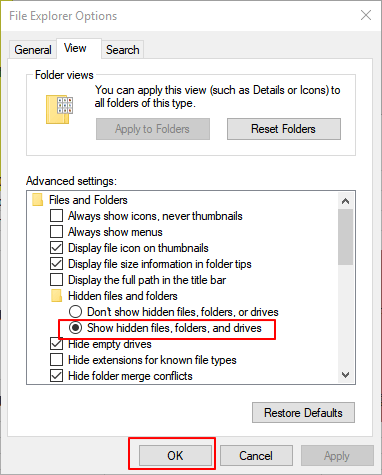
Adım 6. Dosya Gezgini'ni açın > Yerel C:\'yi açın > Gizli olarak ayarlanmış olan "BOOT" adlı klasörü bulun > SYSWIN dosyasını içerdiği için klasörü silin.
Adım 7. Geri dönüşüm kutusunu boşaltın.
Adım 8. Kayıt Defteri Düzenleyicisi'ni açın > HKEY_CLASSES_BOOT'a gidin > Sağ tıklayın ve "Bul"u seçin > SYSMWIN yazın ve kayıt defterini silin.
Bunu yaparak, SYSWIN programı bilgisayarınızda tekrar çalışmayacaktır. SYSWIN'in Kayıt Defteri dosyasını silmezseniz, enfekte olmuş 0KB dosyasını açmaya çalıştığınızda, bilgisayarı yeniden başlattığınızda bilgisayarınızda tekrar çalışacaktır. Bundan sonra, cihazınızdaki enfekte olmuş 0 baytlık dosyaları açmayı ve tekrar kontrol etmeyi deneyebilirsiniz.
Yöntem 2. Dosya Uzantılarını Değiştirerek 0 Bayt Dosyaları Kaldırın
Şunlar için geçerlidir: Depolama aygıtlarında veya bilgisayar sabit diskinde aniden 0 bayt boyutuna gelen tüm dosyaları çözün.
Çoğunlukla, depolama aygıtlarında kaydedilen dosyalar 0KB'ye dönüştürüldüğünde, dosya uzantıları .000 olarak kaydedilir. Bu nedenle, enfekte olmuş dosyalarınızın dosya uzantılarını değiştirmek için aşağıdaki adımları deneyebilirsiniz. Bu sizin için bir sürpriz olabilir:
Adım 1. Dosyalarınızın 0KB'ye dönüştüğü aygıtı veya sabit disk bölümünü bulun, sürücüye sağ tıklayın ve "Özellikler"i seçin.
Adım 2. Araçlar sekmesine gidin, "Şimdi kontrol et"e tıklayın ve başlamak için "Tamam"a tıklayın.

Adım 3. "Sürücüyü tara"ya tıklayın ve tarama işlemi bittiğinde "Kapat"a tıklayın.
Adım 4. Sabit sürücüyü veya depolama aygıtınızı açın ve adres alanına FOUND.000 yazın > Enter'a basın.
Adım 5. Dosyayı ayrı bir sabit disk bölümüne kaydedin, adını ve dosya uzantısını değiştirin.
Örnek: FOUND.000'ı Word.doc , Excel.xls vb. olarak değiştirin.
Adım 6. Dosyayı açın ve içeriğini kontrol edin.
0 baytlık dosyanız sabit değildir ve tekrar kullanabilirsiniz.
Yöntem 3. Dosyaları yeniden yükleyin, yeniden indirin, yeniden gönderin
Şunlara uygulanır: Çevrimiçi olarak veya e-posta yoluyla yüklenen, indirilen veya alınan eksik dosyaları çözün.
Uygunsuz işlem veya eksik yükleme, ağ veya e-posta üzerinden indirme nedeniyle dosyalar kolayca sıfır bayta dönüştürülebilir. Bu sorunu çözmenin en iyi yolu dosyaları yeniden göndermek veya yeniden indirmektir:
- 1. Dosyaları çevrimiçi olarak yeniden yükleyin.
- 2. Dosyaları tekrar indirin.
- 3. Dosyaları müşterilerinize veya meslektaşlarınıza yeniden gönderin.
- 4. Müşterileriniz veya meslektaşlarınız dosyaları size tekrar gönderdiğinde.
Yöntem 4. Normal Zip Araçlarını Kullanın
Şunlar için geçerlidir: Desteklenmeyen özniteliklere sahip dosyaları çözün.
Desteklenmeyen özniteliklere sahip çoğu dosya sıfır bayta dönüşecektir. Bu genellikle benzersiz zip araçlarının kullanılmasından kaynaklanır.
En iyi yol, dosyaları sıkıştırmak için normal sıkıştırma araçlarını kullanmak ve müşterileriniz, meslektaşlarınız ve arkadaşlarınızla paylaşmaktır.
Önerilen Zip araçları: WinZip , 7-Zip , WinRAR , vb.

Yöntem 5. CHKDSK'yi çalıştırın
Şunlar için geçerlidir: Bilinmeyen aygıt hatalarından kaynaklanan 0 baytlık dosyayı çözer.
Dosyalar bozuk dosya sistemi için sıfır bayt olduğunda, bu hataları düzeltmek için CMD'yi deneyebilirsiniz. CHKDSK çalıştırmak disk yapısı bozuk ve okunamaz sorununu düzeltebilir, ancak aynı zamanda toplam veri kaybına da neden olabilir. Tam adımları görmek için takip edin:
Adım 1. "Başlat"a tıklayın ve Arama kutusuna cmd yazın.
Adım 2. "Komut İstemi"ne sağ tıklayın ve "Yönetici olarak çalıştır"ı seçin.
Adım 3. CHKDSK F: /f /r /x yazın ve Enter'a basın.
(F: harfini bozuk veya okunamayan cihazınızın sürücü harfiyle değiştirin.)

Daha sonra 0 baytlık dosyalarınız geri yüklenecek ve bu dosyaları tekrar kullanabileceksiniz.
Yöntem 6. Gizli Dosyaları Göster
Şunlar için geçerlidir: Depolama aygıtlarında sıfır bayt bir ile değiştirilen gizli dosyaları geri yükleyin.
Bazen sabit diskiniz bilinmeyen bir virüs tarafından enfekte olduğunda, dosyalarınız da gizlenebilir ve 0 baytlık dosyayla değiştirilebilir.
Bu nedenle, cihazınızdaki gizli dosyaları göstermek için şu yöntemi de deneyebilirsiniz:
Adım 1. Başlat veya Windows simgesine sağ tıklayın, "Ara"yı seçin.
Adım 2. Tür: Gizli dosyaları göster, Dosya Gezgini Seçeneklerini açmak için "Gizli dosya ve klasörleri göster" seçeneğini seçin.
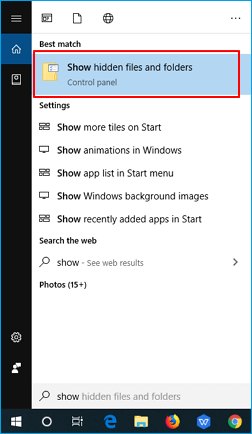
Adım 3. Gelişmiş ayarlar altında "Gizli dosyaları, klasörleri ve sürücüleri göster"e tıklayın > "Tamam"a tıklayın.
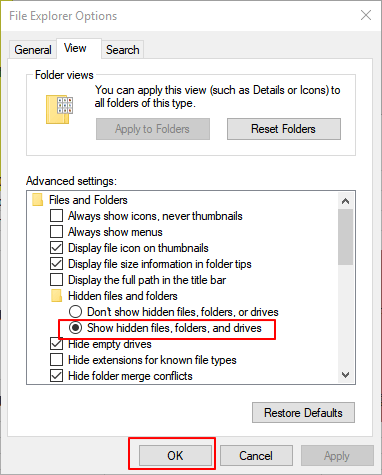
Bundan sonra cihazınızı tekrar açarak cihazınızdaki gizli dosyaları görebilirsiniz.
Bölüm 3. Veri Kurtarma Yazılımıyla Kayıp Dosyaları Kurtarın/Onarın
Bir dosyanın kendisi bozulursa, sıfır bayt olur. Bu durumda, bozuk dosyaları onarmak için dosya onarım ve kurtarma yazılımı kullanabilirsiniz. 0KB dosyaları onarmak için bir Windows 10 dosya onarım aracı - E aseUS veri kurtarma yazılımı kullanın. Bozuk Word /Excel belgelerini onarmanıza, hasarlı fotoğrafları ve videoları düzeltmenize olanak tanır. 0 bayt virüsünü temizlediyseniz ancak sabit diskinizde veya harici depolama aygıtınızda hiçbir dosya görünmüyorsa, bir deneme için profesyonel veri kurtarma yazılımı kullanabilirsiniz.
Ayrıca cihazınızda silme, formatlama veya başka sebeplerden dolayı veri kaybı sorunu yaşandığında, yardım için dosya kurtarma yazılımlarından faydalanmak en iyi tercih olacaktır.
EaseUS Data Recovery Wizard, çeşitli dosya kaybı durumlarında dosyaları geri yüklemeyi destekler ve kurtarma sürecini 3 adımda basitleştirir:
Adım 1. Bir konum seçin ve tarama işlemini başlatın
EaseUS Data Recovery Wizard'ı başlatın, silinen dosyaların saklandığı bölüm/sürücünün üzerine gelin. Kayıp dosyaları bulmak için "Kayıp Verileri Ara"ya tıklayın.

Adım 2. Kurtarmak istediğiniz dosyaları seçin
Tarama tamamlandığında, kurtarmak istediğiniz silinmiş dosyaları seçin. Sadece istediğiniz dosya türlerini görüntülemek için filtreye tıklayabilirsiniz. Dosya adını hatırlıyorsanız, hedef dosyayı bulmanın en hızlı yolu olan arama kutusunda da arama yapabilirsiniz.

Adım 3. Silinen dosyaları önizleyin ve kurtarın
Kurtarılabilir dosyaların önizlemesini görüntüleyin. Ardından, geri yüklemek istediğiniz dosyaları seçin ve dosyaları daha önce verilerin kaybolduğu disk yerine yeni bir depolama konumuna depolamak için "Kurtar"a tıklayın. OneDrive, Google Drive vb. gibi bir bulut depolama alanı seçebilir ve kurtarılan dosyalarınızı kaydetmek için "Kaydet"e tıklayabilirsiniz.

Kısacası, dosyalarınız 0 bayt veya 0 KB olduğunda tereddüt etmeyin ve yardım için bu sayfadaki sağlanan 6 yöntemi deneyin. Yedeklemeden dosyalarınızı kaybettiğinizde veya dosyaları kalıcı olarak sildiğinizde, EaseUS Data Recovery Wizard'ın onları hemen geri getirmesine izin verin.
0KB Virüsü Bilgisayardan Nasıl Kaldırılır ve 0 Bayt Dosyalar Nasıl Kurtarılır SSS
İşte PC'den 0KB virüsünün nasıl kaldırılacağı ve 0 baytlık dosyaların nasıl kurtarılacağı ile ilgili daha fazla konu. Siz de bu sorunlardan herhangi birini yaşıyorsanız, etkili ipuçlarını bulun.
1. 0KB virüsünden nasıl kurtulurum?
0KB virüsü bilgisayardan nasıl kaldırılır? Antivirüs yazılımı kullanabilir veya 0KB virüsünü bilgisayardan manuel olarak kaldırabilirsiniz. 0 bayt virüslerini kaldırmak için antivirüs yazılımı kullanmak kolaydır ve derin bir tarama çalıştırmak için Bitdefender, Norton, Kaspersky, Avira veya Avast gibi güvenilir antivirüs yazılımları seçin.
0 kb virüsünü kendiniz kaldırmak için detaylı adımları inceleyin.
2. 0 baytlık JPEG dosyasını nasıl kurtarabilirim?
Aşağıdaki yollarla bir JPEG dosyasının 0 baytını kurtarabilirsiniz:
- JPG dosyasını yedekten geri yükleyin
- JPG'yi başka bir biçime dönüştür
- Dosya uzantısını değiştirmeden JPEG dosyalarını yeniden adlandırın
- JPG dosyalarını tekrar indirin
- Bozuk JPEG dosyalarını onarın
- CHKDSK gerçekleştir
- 0KB dosyalarını onarmak için 0KB virüsünü kaldırın
3. Dosyam neden 0 bayt?
Dosyam neden sıfır bayt diyor? Belge sıfır kb'si basitçe dosyada hiçbir veri veya içerik depolanmadığını ve dosya boyutunun da sıfır olduğunu ifade eder. Bir dosya 0 bayt olduğunda, bu genellikle dosya sisteminde veya depolama aygıtında bir sorun olduğu anlamına gelir. 0 bayt dosyaları okunamaz ve yazılamaz.
0 baytlık dosyalar kritik öneme sahipse, bu makalede gösterildiği gibi bazı güvenli yollarla 0 baytlık dosya kurtarma işlemi gerçekleştirebilirsiniz.
4. Excel'de 0 baytı nasıl kurtarabilirim?
Bir Excel belgesi 0 bayt gösteriyorsa, bir Excel dosyası nasıl kurtarılır? Windows 10'da 0 bayt dosyaları açmak ve kurtarmak için Microsoft Dosya Kurtarma modunu kullanabilirsiniz.
Adım 1. "Dosya" sekmesine tıklayın ve ardından "Aç"a tıklayın.
Adım 2. 0 baytlık Excel dosyasının bulunduğu klasöre tıklayın.
Adım 3. Açılan Aç iletişim kutusunda 0 bayt Excel'i seçin.
Adım 4. "Aç" düğmesinin yanındaki ok düğmesine tıklayın ve "Aç ve Onar" seçeneğini seçin.
Adım 5. 0 baytlık dosya kurtarma işlemini başlatmak için "Onar"a tıklayın.
İlgili Makaleler
-
[Çözüldü] SD Kart Mac'e Takılmıyor: Düzeltmenin 6 Yolu
![author icon]() Mike/2023/11/22
Mike/2023/11/22
-
Bozuk MBR'den Veriler Nasıl Kurtarılır | En İyi Yöntemler
![author icon]() Mike/2023/11/21
Mike/2023/11/21
-
Video Dosyaları SD Kartlı Mac'te Gösterilmiyor [Kanıtlanmış 5 Düzeltmeyle]
![author icon]() Mike/2023/08/24
Mike/2023/08/24
-
Windows/Mac'te Çalışma Diski PhotoShop Nasıl Temizlenir
![author icon]() Mike/2023/09/25
Mike/2023/09/25